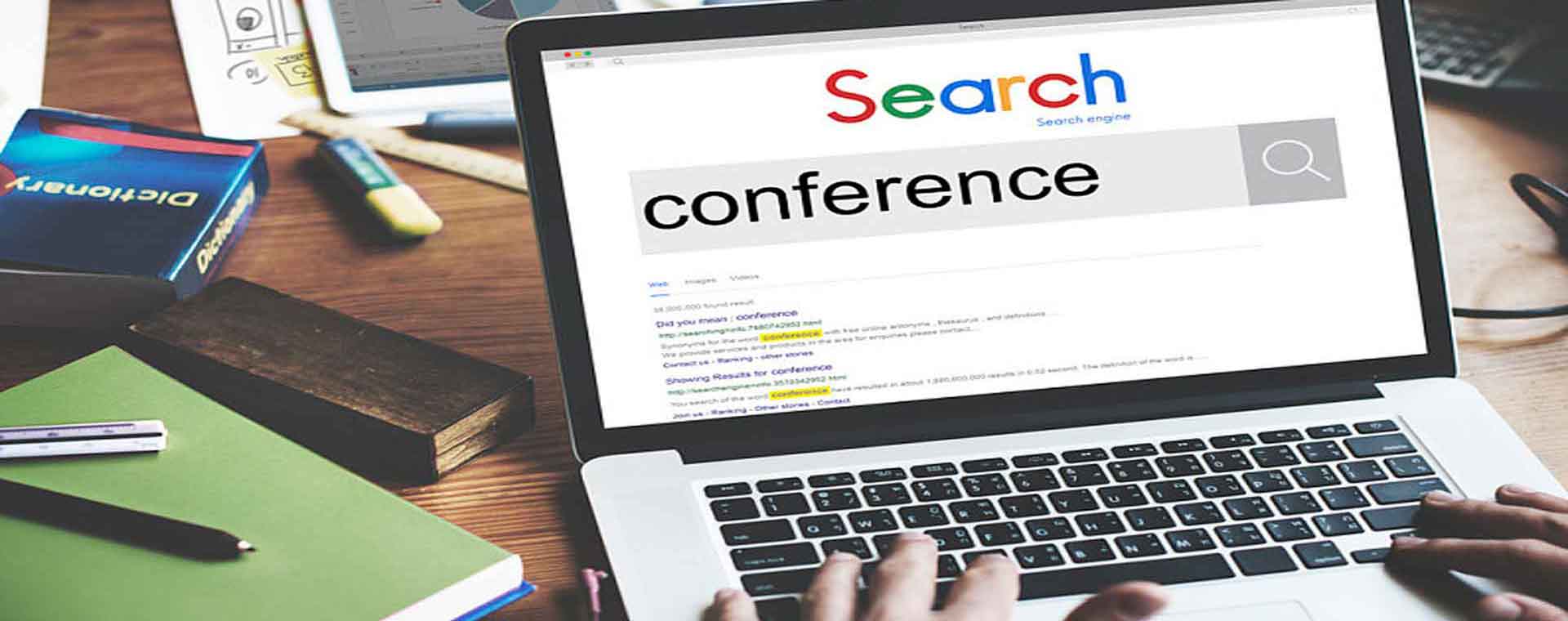視頻指導講解:
適用版本 PC營銷版 手機營銷版
1.自定義查詢 是一個完全支持個性化定制內容的查詢插件,該插件操作簡單,功能強大,通過使用該插件您可以在自己的網站中展現任何形式的查詢入口以方便訪問者使用。
2.適用版本(PC營銷版+手機營銷版)
查詢結果 如果選擇“列表”則是 模糊匹配,如果選擇“文本”則是精確匹配
使用示例
例如:防偽查詢 ,代理商資格查詢、學生成績查詢等查詢相關的事情都可以用這個 客戶可以自己添加字段 并可以批量導入相關數據 查詢結果也可以自定義

添加查詢系統

數據源也支持圖片上傳


查詢中可以看到結果中帶有圖片
添加后可以可以在列表中看到,然后點擊添加錄入數據,或通過csv批量導入

在網站中展示插件
1.依次點擊插件-我的插件-選中“按鈕”插件拖拽到您需要的位置。
(如果“我的插件”中沒有,請到插件中心選啟用)


設置 查詢前,查詢后的展示樣式

前臺展示效果

Faq
一、如何查詢結果中顯示圖片
1、添加新字段 字段類型選擇富文本
2,在富媒體字段中上傳圖片
3、設置查詢后的樣式為文本、并錄入圖片字段的變量標簽如下圖
4.保存后查詢即可
二.如何使用多條件查詢
該功能只適用于單行文本作為搜索條件,如果選擇多個單行文本作為搜索的數據源,搜索時只能搜索其中一個作為搜索條件 。選擇該功能后前臺搜索框合并為一個,操作步驟如下:
1. 添加新字段 ,字段類型選擇多條件查詢

2. 在多條件查詢字段下依次勾選全部或部分單行文本的字段,同時勾選數據源的多條件查詢,如下圖:

3. 選擇自己想要的查詢結果方式

4.為查詢系統添加內容



5.設置查詢后的樣式為列表,并錄入字段的變量標簽如下圖:
先在網站編輯界面 插件中心拖拽 自定義插件到頁面中



6.保存后查詢即可

模糊查詢:輸入“姓名”“班級”“數學”其中一個條件,例如”小“,查詢結果會出現所有姓名中帶有“小”的內容,如下圖:

精確查詢:輸入“姓名”“班級”“數學”其中一個條件,例如”1311“,查詢結果會出現所有班級帶“1311”的內容,輸入條件不完整無內容,如“131”


常見問題
如果導入數據為身份證 ,需要在身份證前加個英文字母 '